photoshop合成教程:合成變形金剛戰斗場景
2022-12-26 00:57:59
來源/作者: /
己有:34人學習過
作者北極 出處:PConlinePConline
相信今年暑假檔最火爆的電影《變形金剛2》好多朋友都已經去電影院看過了吧,緊張激烈的劇情引人入勝,開場的鋼鐵廠大戰中,汽車人陣營的摩托車姐妹和橫炮狙擊霸天虎陣營的偵察兵邊路的情節,相信很多朋友記憶深刻,那么現在我們用PS來還原這一場景,并制作成壁紙!我們來看看下面的效果圖,畫面中橫炮用手刀將邊路分成2半!

最終效果
本次教程所用到的photoshop方法包括:
A:云彩濾鏡制作背景;
B:移花接木制作橫炮、戰損邊路,以及背景城市;
C:抽出、色彩平衡制作戰斗火焰;
D:徑向漸變、曲線、色階段等調節畫面色彩風格;
E:鋼筆工具制作背景欄桿以及斜面浮雕等處理細節部分;
制作素材:
注:以下素材來自互聯網,版權歸圖片作者所有,僅供網友學習交流使用。

點擊下載本例素材包

素材奧迪R8制作步驟:
本教程分為四大部分,分別為背景制作、金剛合成、金剛渲染以及細節處理。
1、背景層的制作
A:首先打開photoshop,新建文件1280X800像素,如果你想制作更大的壁紙,尺寸自行選擇。將前、后景色分別設置為1C2A2D和黑色,執行菜單—濾鏡—渲染—云彩,然后按CTRL+F五次,達到自己喜歡的層次即可。如圖1。

圖1
B:用鋼筆工具勾勒出高架橋和旁邊修飾建筑的輪廓,填充紅色,做定位用,方便稍后進行的細節處理,如圖2。

圖2
C:移接木制作路燈。打開素材4,把路燈摳出,復制多層后,按照透視比例進行擺放;打開素材3,將紅綠燈摳出水平翻轉,放置到合適的位置,矩形工具畫出3個燈箱;如圖3。
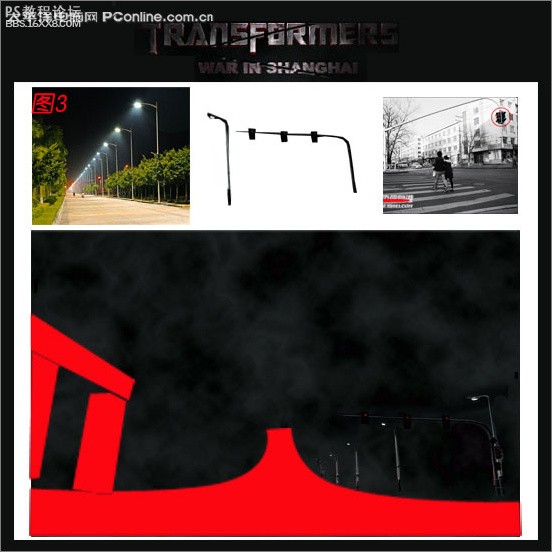
圖3
D、打開素材2,用多邊形索套工具勾勒出路面部分,放置到紅色上,裁減合適的位置,按CTRL+SHIFT+U進行去色,然后調降低曲線;打開素材1,多邊形索套工具勾勒出城市大樓的部分,將上下進行羽化,放置到路燈后面,做遠景背景,同時找一張東方明珠的素材,摳圖后CTRL+T縮小到比例合適的位置;再將剛才的路燈進行適當的變形處理,做出左邊的鋼管,同時找一些小房子素材做橋頭堡,如圖4。

圖4
, E、全圖細節處理。沒有特別的技巧,看到那不舒服就改一改,一些小細節不必處理很仔細,接下來的金剛處理,會遮擋住這些細節,差不多就可以了。
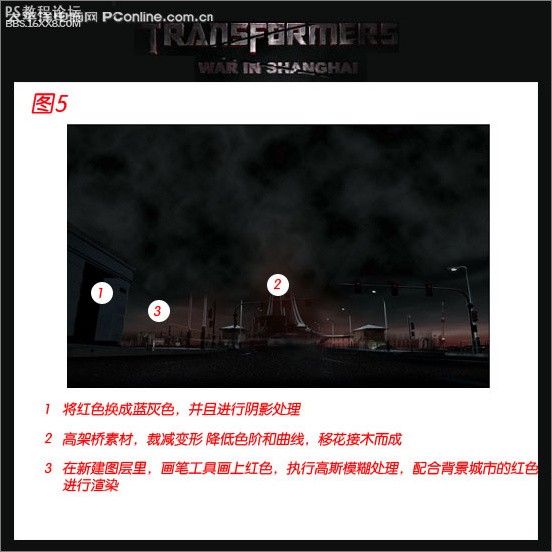
圖5
2、 變形金剛的處理
A:打開橫炮素材,魔棒工具像素20,羽化0.3進行摳圖處理,CTRL+T變形到合適位置,然后執行菜單—圖像—調整—曲線,降低曲線;
B:打開火焰素材,垂直翻轉,改圖層混合模式為顏色,CTRL+T調整變形;
相信今年暑假檔最火爆的電影《變形金剛2》好多朋友都已經去電影院看過了吧,緊張激烈的劇情引人入勝,開場的鋼鐵廠大戰中,汽車人陣營的摩托車姐妹和橫炮狙擊霸天虎陣營的偵察兵邊路的情節,相信很多朋友記憶深刻,那么現在我們用PS來還原這一場景,并制作成壁紙!我們來看看下面的效果圖,畫面中橫炮用手刀將邊路分成2半!

最終效果
本次教程所用到的photoshop方法包括:
A:云彩濾鏡制作背景;
B:移花接木制作橫炮、戰損邊路,以及背景城市;
C:抽出、色彩平衡制作戰斗火焰;
D:徑向漸變、曲線、色階段等調節畫面色彩風格;
E:鋼筆工具制作背景欄桿以及斜面浮雕等處理細節部分;
制作素材:
注:以下素材來自互聯網,版權歸圖片作者所有,僅供網友學習交流使用。

點擊下載本例素材包

素材奧迪R8制作步驟:
本教程分為四大部分,分別為背景制作、金剛合成、金剛渲染以及細節處理。
1、背景層的制作
A:首先打開photoshop,新建文件1280X800像素,如果你想制作更大的壁紙,尺寸自行選擇。將前、后景色分別設置為1C2A2D和黑色,執行菜單—濾鏡—渲染—云彩,然后按CTRL+F五次,達到自己喜歡的層次即可。如圖1。

圖1
B:用鋼筆工具勾勒出高架橋和旁邊修飾建筑的輪廓,填充紅色,做定位用,方便稍后進行的細節處理,如圖2。

圖2
C:移接木制作路燈。打開素材4,把路燈摳出,復制多層后,按照透視比例進行擺放;打開素材3,將紅綠燈摳出水平翻轉,放置到合適的位置,矩形工具畫出3個燈箱;如圖3。
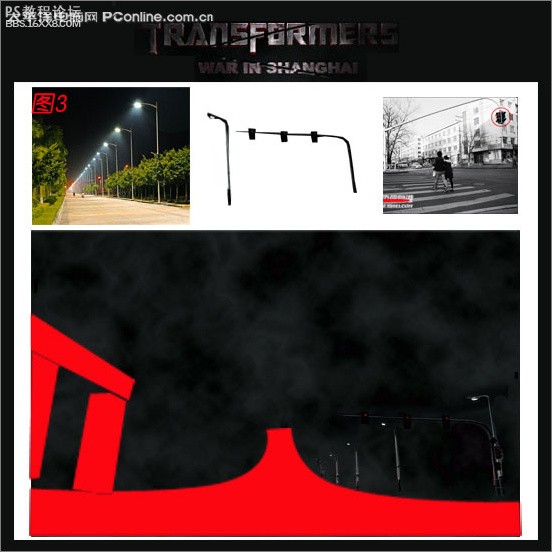
圖3
D、打開素材2,用多邊形索套工具勾勒出路面部分,放置到紅色上,裁減合適的位置,按CTRL+SHIFT+U進行去色,然后調降低曲線;打開素材1,多邊形索套工具勾勒出城市大樓的部分,將上下進行羽化,放置到路燈后面,做遠景背景,同時找一張東方明珠的素材,摳圖后CTRL+T縮小到比例合適的位置;再將剛才的路燈進行適當的變形處理,做出左邊的鋼管,同時找一些小房子素材做橋頭堡,如圖4。

圖4
, E、全圖細節處理。沒有特別的技巧,看到那不舒服就改一改,一些小細節不必處理很仔細,接下來的金剛處理,會遮擋住這些細節,差不多就可以了。
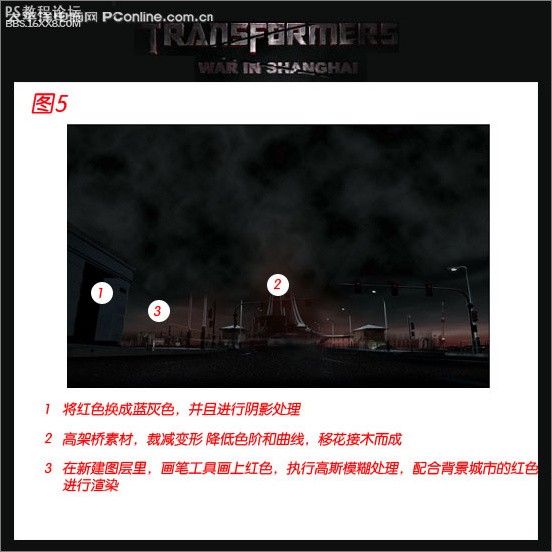
圖5
2、 變形金剛的處理
A:打開橫炮素材,魔棒工具像素20,羽化0.3進行摳圖處理,CTRL+T變形到合適位置,然后執行菜單—圖像—調整—曲線,降低曲線;
B:打開火焰素材,垂直翻轉,改圖層混合模式為顏色,CTRL+T調整變形;
上一篇:ps照片合成落日場景




























